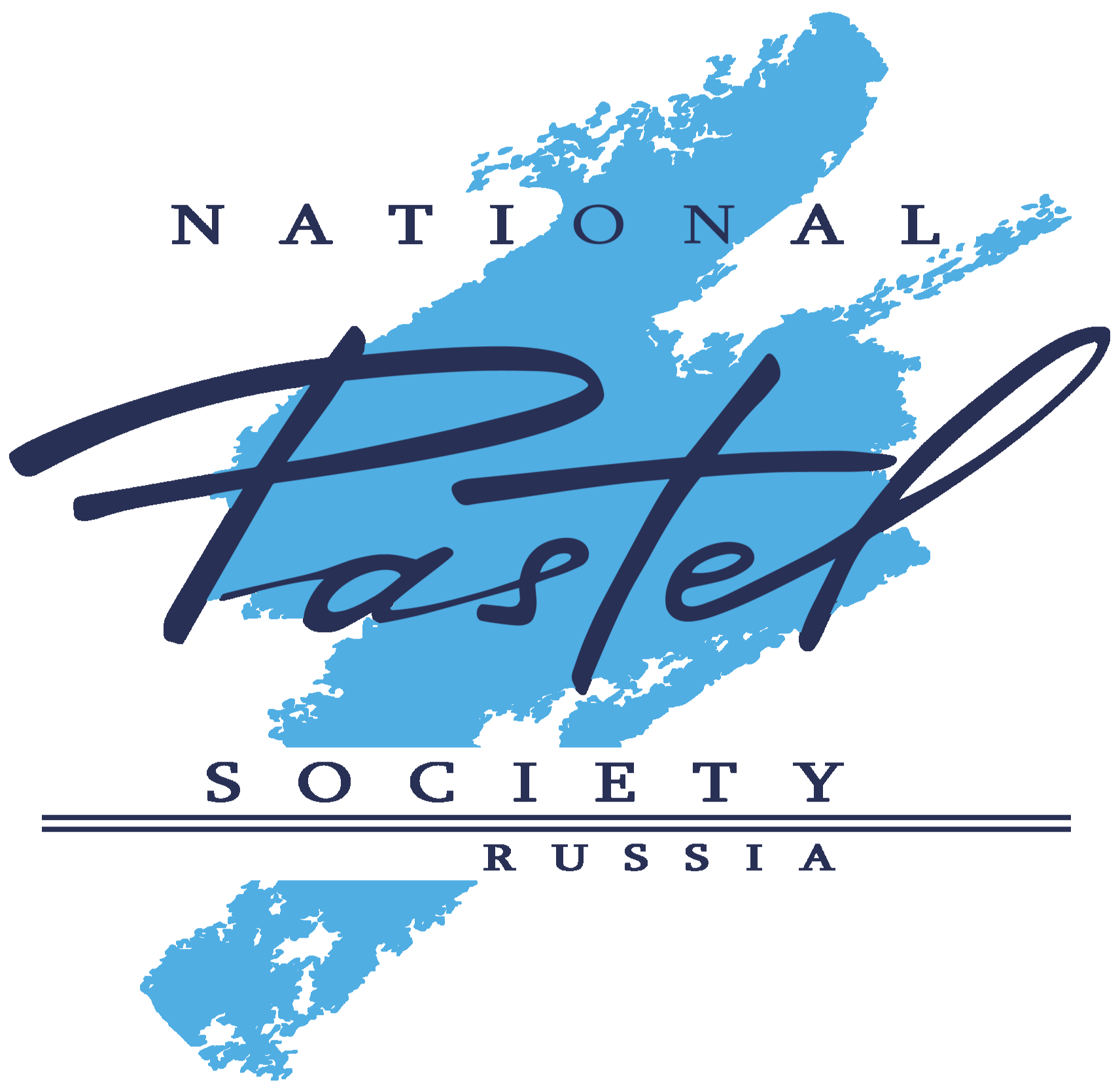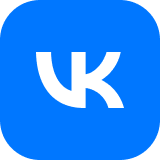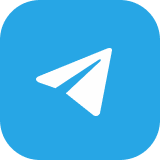Дата публикации: 12 февраля 2019 г.
Время чтения: 2 минуты
Обновлено: 11 марта 2019 г.
Время чтения: 2 минуты
Обновлено: 11 марта 2019 г.
Как подготовить фото картины к выставке

1. Откройте вашу фотографию в программе Adobe Photoshop (я использую версию CC, если у вас более ранняя версия, то внешний вид и некоторое расположение панелей может отличаться)
2. Первым делом нужно создать дубликат нашего слоя с фотографией, в меню Layer (Слои) выбираем пункт Duplicate layer (Создать дубликат слоя) и в появившимся окне нажмите Ok.
2. Первым делом нужно создать дубликат нашего слоя с фотографией, в меню Layer (Слои) выбираем пункт Duplicate layer (Создать дубликат слоя) и в появившимся окне нажмите Ok.


3. Если ваша фотография имеет правильную перспективу, то пропустите этот шаг. Для исправления искажения перспективы на вашей фотографии воспользуемся фильтром Lens correction (Коррекция дисторсии) в меню Filter (Фильтр). В открывшемся окне в верхнем левом углу выберите инструмент Remove distortion tool (Инструмент удаления искажения), затем в справа выберите вкладку Custom для ручного редактирования.


4. В этой вкладке нам понадобится блок Transform. Исправьте искажение перспективы вашей фотографии используя все параметры в данном блоке. Для более точного редактирования значений, установите курсор на нужное значение и изменяйте его стрелками вверх и вниз на клавиатуре. После окончания редактирования нажмите Ok для сохранения результата.

5. Далее обрежем нашу фотографию от всего лишнего с помощью инструмента Crop tool (Рамка).

6. На этом шаге добавим корректирующий слой для редактирования яркости\контраста. Для этого нажимаем на кнопку внизу панели слоев Create new fill or adjustment layer (Создание нового слоя заливки или корректирующего слоя) и выберем пункт Brightness\Contrast (Яркость\Контраст).

7. В появившемся окне изменяйте параметры яркости и контраста чтобы добиться желаемого результата.

8. Если вам необходимо подправить цветовую насыщенность фотографии, воспользуйтесь настройкой Vibrance (Вибрация) добавив с помощью той же кнопки Create new fill or adjustment layer.

9. В появившемся окне изменяйте значение насыщенности до получения нужного вам результата.

10. Откройте меню Image (Изображение) и выберите Image size (Размер изображения).

11. В открывшемся окне задайте значение Resolution (Разрешение) равное 300 и задайте размер 1200 пикселей по длинной стороне и нажмите Ok для сохранения.

12. Сохраните вашу фотографию с помощью меню File – Save As (Файл – Сохранить как).

13. В открывшемся окне задайте имя файла и выберите тип файла – JPEG. Имя файла с изображением должно быть написано латинскими буквами и разделено нижними подчеркиваниями, без пробелов, знаков препинания и других специальных символов. Название файла должно включать в себя фамилию и первую букву имени автора, название картины, год, размер (высота х ширина). Например, ivanov_а_krasnyimak_2018_30х40

14. В следующем окне удостоверьтесь что размер вашего файла не превышает 2 Мб (2048 К) (Если цифра не отображается, то проверьте свойства файла после его сохранения и удостоверьтесь что его размер не превышает 2 Мб).